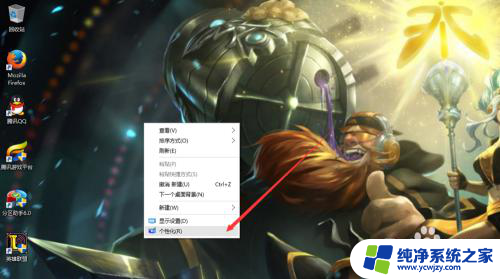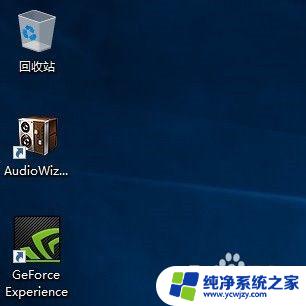怎样在桌面显示我的电脑
更新时间:2024-04-18 15:50:17作者:jiang
想要在Windows 10的桌面上显示我的电脑图标,可以通过简单的操作来实现,点击桌面空白处,选择个性化选项。接着在左侧菜单中点击主题选项,并在右侧找到桌面图标设置链接。在弹出的窗口中,勾选计算机选项,然后点击应用和确定按钮即可。这样一来桌面上就会显示出我的电脑图标,方便快捷地访问计算机中的文件和程序。这个小技巧可以帮助提高工作效率,让使用Windows 10的体验更加便捷和舒适。
操作方法:
1.首先,我们可以看到桌面上面没有我的电脑。

2.我们在桌面空白处点击右键,选择“个性化”。
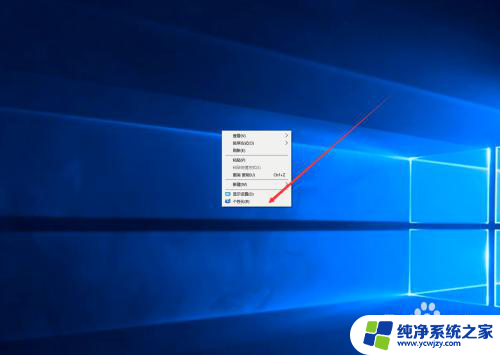
3.然后我们可以看到左侧有一个“主题”,这里我们选择。
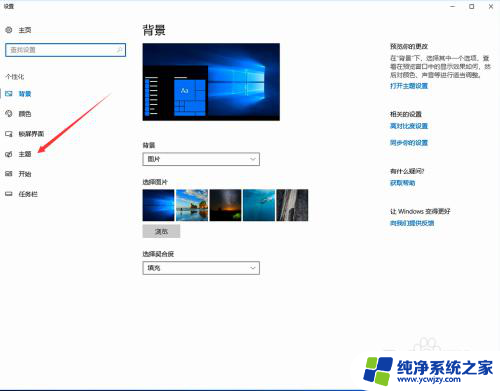
4.我们找到相关设置,然后选择“桌面图标设置”,如图示。
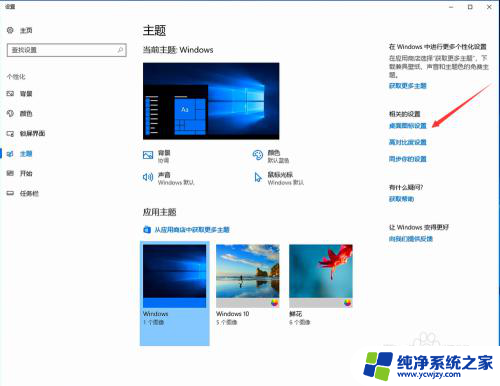
5.在如图示位置,将“计算机”勾选,然后点击“应用”--"确定"。
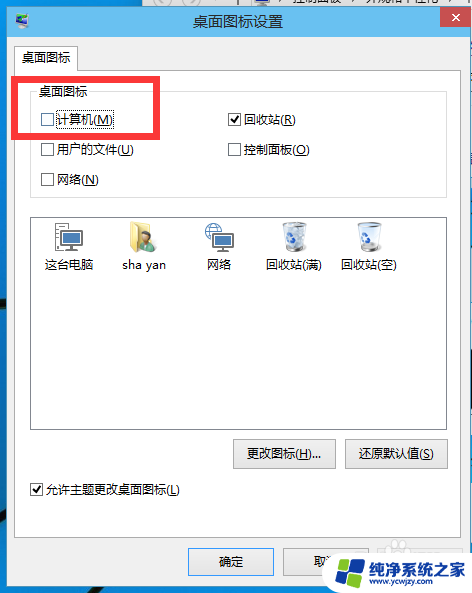
6.我们回到桌面上面,我们可以看到“这台电脑”。已经在桌面上显示出来了,这里不是快捷方式。

以上就是有关如何在桌面上显示我的电脑的全部内容了,如果有遇到相同情况的用户,可以按照以上方法来解决。